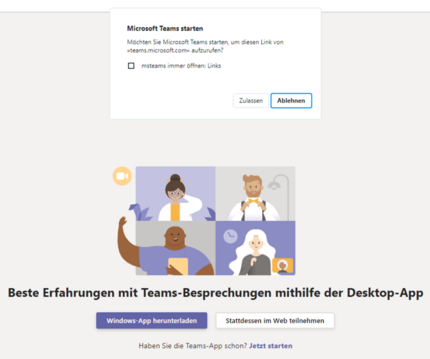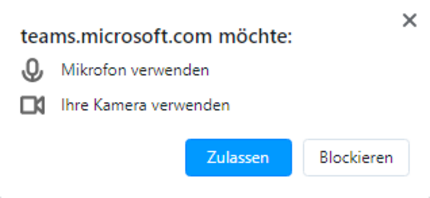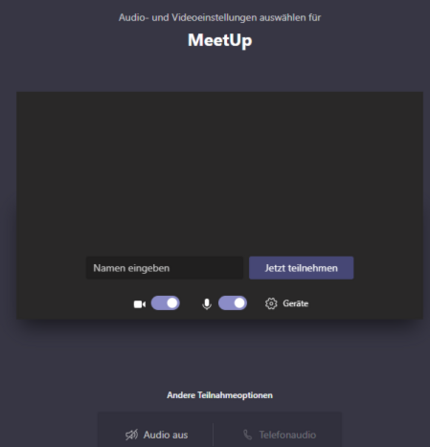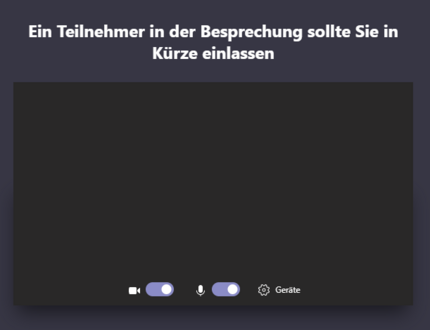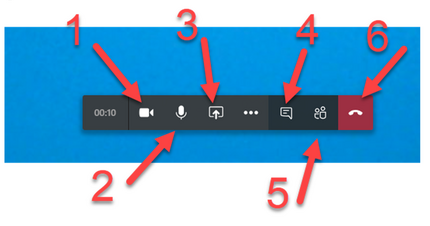Kurzanleitung Microsoft Teams
Heute sind Videokonferenzen die Lösung um effizient und risikolos Meetings abzuhalten. Die einzige Voraussetzung ist eine Kamera und ein Mikrofon als Eingabegeräte sowie ein Bildschirm und ein Lautsprecher oder Kopfhörer als Ausgabegeräte.
Für die Nutzung von Microsoft Teams müssen Sie kein eigenes Konto haben, auch ein Zutritt als Gast ist möglich. Wir empfehlen die Nutzung der Microsoft Teams-App.
Um an einer Videokonferenz von Microsoft Teams teilzunehmen, folgenden Sie bitte den Anweisungen. Diese stehen Ihnen auch als PDF zum download zur Verfügung.
2. Einwählen über Microsoft Teams-App bzw. Browser
Im Anschluss öffnet sich folgendes Fenster. Von uns wird empfohlen die Teams-App herunterzuladen und zu nutzen. Falls die Teams- App bereits auf Ihrem Gerät installiert ist, klicken Sie bitte auf "Zulassen".
Alternativ können Sie auch über Ihren Browser beitreten, klicken Sie auf "Stattdessen im Web teilnehmen". Empfohlen ist in diesem Fall die Nutzung von Chrome oder Edge.
3. Funktionen in einer Videokonferenz
- Videokamera aktivieren oder deaktivieren. Hier ist sie aktiviert
- Mikrofon an- oder stummschalten. Hier ist es angeschaltet
- Den Bildschirm den Teilnehmern teilen. Funktioniert aktuell nur über die Teams App und nicht über den Browser.
- Chat während der Videokonferenz anzeigen / ausblenden
- Teilnehmer der Videokonferenz anzeigen
- Videokonferenz beenden